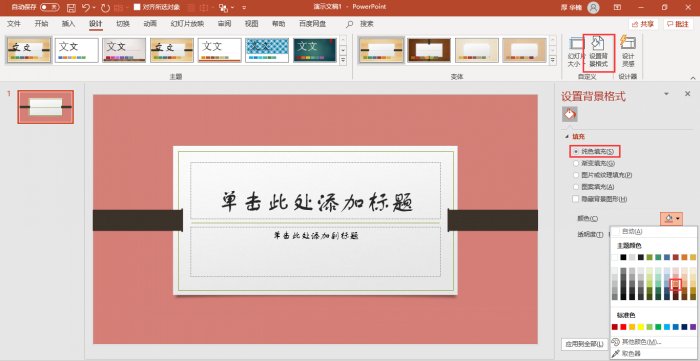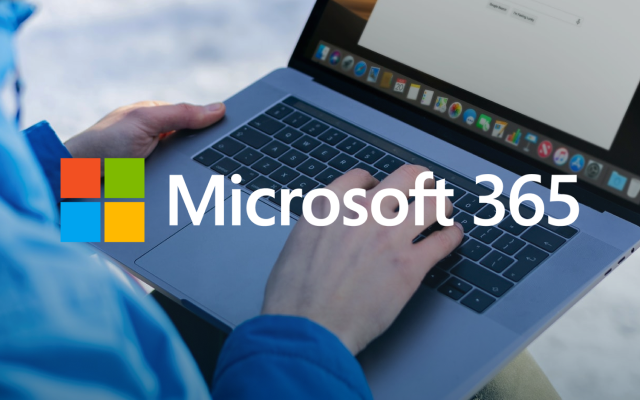一、word表格底纹怎么设置颜色,
首先,我们需要为word文档插入表格。然后,再设置底纹,再调整底纹颜色。
1.插入表格
 图1:插入表格界面
图1:插入表格界面
打开word文档后,要插入表格非常简单,单击顶部菜单栏“插入”,单击“表格”,直接在设置面板选择想要表格样式即可。如果插入表格数据超过了设置面板中的范围,还可以通过“插入表格”打开编辑弹窗,选择“行、列”(如图2)。

图2:编辑弹窗界面
2.设置底纹
 图3:填充底纹颜色界面
图3:填充底纹颜色界面
插入表格后,选中表格,通过“设计——页面边框——底纹——填充”来编辑底纹颜色,单击“确定”即可。
二、word表格底纹白色背景1深色25%
想要使表格底纹为“白色背景1深色25%”的样式,需要在“图案——样式”内进行编辑。

图4:选择图案样式界面
仍然在“页面边框——底纹”界面,在“图案——样式”下拉菜单内选择“白色背景1深色25%”单击“确定”即可。
三、word底纹怎么设置渐变色
Word底纹我们可以将其设置为渐变色,使整体看上去更加绚丽。
 图5:打开填充效果路径界面
图5:打开填充效果路径界面
通过【设计——页面颜色——填充效果】路径,可以打开设置弹窗,在弹窗内选择填充色,以及选择填充效果的样式(如图6)。

图6:设置渐变色效果界面
首先,我们在【渐变-颜色】位置选择颜色,然后在【底纹样式】和【变形】位置选择合适的效果,最后【示例】将呈现效果。
四、总结
word表格底纹怎么设置颜色?首先,我们要为word插入一个表格,在“插入——表格”设置面板内直接选择表格的样式即可,或者使用“插入表格”弹窗自定义“行、列”。插入表格后,选中表格,通过“设计——页面边框——底纹——填充”路径为表格添加颜色。word表格底纹白色背景1深色25%?仍然在“页面边框”弹窗,展开“图案——样式”,选择“白色背景1深色25%”即可。